Una correcta administración y estructuración de las tareas cotidianas nos permite llevar un control mucho más estricto y centralizado sobre los diversos proyectos y tareas a ejecutar y esto es un pilar básico en cualquier tarea realizada no solo en el área de IT.
Encontramos múltiples herramientas que nos permiten llevar a cabo este tipo de organización y no hay duda que una de las más conocidas es Microsoft Project. Microsoft Project ha sido desarrollado como una herramienta para la gestión de proyectos empresariales de cualquier ámbito con características y funcionalidades realmente útiles para todos los usuarios. Gracias a Microsoft Project estaremos en la capacidad de controlar y planificar un determinado proyecto.
- Resumen de proyectos
- Calculo de costos
- Diagrama de Gantt
- Analizar sobrecarga de recursos
- Establecer rutas críticas, entre otras.
Hoy Solvetic analizará en detalle las diferentes alternativas que tenemos a Microsoft Project en ambientes Linux y podremos ver aplicaciones potentes, compatibles y que su fin es el amplio y correcta gestión de un proyecto sin importar su tamaño. Para este caso usaremos Ubuntu 17.04.
ProjectLibre o Projecj ha sido desarrollado como un OpenSource que nos brindara todas las ventajas de Microsoft Project a nivel funcionalidad y desempeño.
Es una aplicación gratuita que cuenta, no en vano, con el premio “Best of OpenSource” gracias a que ha sido descargado en más de 200 países alrededor de 2.600.000 veces lo que ratifica que estamos frente a una herramienta sencilla, practica y confiable. Con ProjectLibre nuestros proyectos serán compatibles con Microsoft Project 2003, 2007 y 2010 sobre plataformas Windows, Linux o Mac OS permitiendo que su rango de alcance sea verdaderamente amplio.
- Compatible con Microsoft Project
- Soporta más de 20 idiomas
- Permite generar diagramas de red
- Genera valores asociados al costo de un proyecto
- Cuenta con un histograma de recursos
- Podemos generar gráficos de Gantt y gráficos WBS y RBS
Para su instalación en Ubuntu 17.04 ejecutaremos la siguiente línea:
wget http://downloads.sourceforge.net/project/projectlibre/ProjectLibre/1.7/projectlibre_1.7-1.debUna vez descargado este paquete .deb procedemos a su instalación con el siguiente comando:
dpkg -i projectlibre_1.5.7-1.deb
Nota: Al momento de ejecutar ProjectLibre podemos encontrarnos con un error a nivel de Java, para corregirlo debemos ir a la ruta
/home/user/.openproj/run.conf y abrir el archivo run.conf con el editor preferido.Allí cambiaremos la línea
JAVA_OPTS="-Xms128m -Xmx768m" por la línea JAVA_OPTS="-Djava.vendor=Sun -Xms128m -Xmx768m".De esa forma accederemos correctamente al aplicativo.
OpenProject ha sido desarrollado como una herramienta de planificación de proyectos OpenSource con grandes características y novedades para todos los usuarios de Linux. Esta aplicación cuenta con dos versiones, gratuita y de pago (5 Euros). Gracias a OpenProject contamos con una herramienta practica que nos ofrece diversas posibilidades para controlar de una manera precisa cada proyecto con el fin de sacar el máximo provecho de este.
- Planeación y programación de proyectos
- Seguimiento de costos, tiempo y recursos
- Incluye diagrama de Gantt
- Es posible hacer seguimiento a los elementos que componen el proyecto
- Cuenta con administrador de tareas
- Podemos realizar un seguimiento constante a posibles fallas en el proyecto
- Cuenta con autenticación LDAP
Para que Open Project funcione de forma adecuada debemos contar con Java JDK en el sistema, en caso de no tenerlo instalado podemos ejecutar el siguiente comando para su instalación:
sudo apt-get install openjdk-6-jre (version 6) sudo apt-get install openjdk-7-jre (version 7)Una vez instalado JDK procedemos a ejecutar los siguientes comandos para su instalación:
sudo add-apt-repository ppa:igorgomes/ppa (Repositorio oficial) sudo apt-get update (Actualización de los paquetes) sudo apt-get install openproj (Instalación de la aplicación)
TaskJuggler es otra de las alternativas a Microsoft Project que tenemos en entornos Linux, en este caso Ubuntu 17.04. Ha sido desarrollada como una moderna aplicación OpenSource de gestión y control de proyectos ya que nos permitirá llevar un control centralizado sobre cada proyecto al incluir mejores características y un mejor seguimiento del logrado con un gráfico de Gantt.
Con TaskJuggler tenemos un planificador que optimiza la integridad del proyecto tomando como base el tiempo, los recursos y elementos del proyecto comparado con el esquema del proyecto.
- Puede ser ejecutado sobre sistemas operativos Windows, Linux o Mac OS.
- Administra tareas, recursos y diversas cuentas de cada proyecto creado.
- Integrada con el editor de archivos Vim.
- Soporta diversas zonas horarias
- Podemos crear escenarios de trabajo ilimitados
- Administra horas de trabajo flexibles
- Pueden ser calculados tanto costos iniciales como finales
- Integra análisis de resultados
- Cada recurso puede tomar como base el uso para el cálculo del costo
- Cuenta con grandes herramientas de filtrado para presentar datos más específicos
- Cuenta con características de nivel empresarial
- Generación de reportes detallados
- Posibilidad de generar reportes en formato HTML o CSV
- Exporta datos a Microsoft Project
Para su instalación contamos con diversas alternativas y en el siguiente link oficial tenemos las diferentes opciones a elegir:
Planner es la herramienta de gestión de proyectos para entornos GNOME de Linux. Con ella tendremos la capacidad de crear proyectos multiplataforma de gran calidad y de uso dinámico y sencillo. Planner es una aplicación GTK + escrita en lenguaje C y que esta licenciada por GPLv2.
- Posibilidad de integrar los datos en XML o en bases de datos postgresql.
- Los proyectos creados pueden ser importados a HTML o impresos en PDF.
- Nos permite un control directo de cada recurso
- Cuenta con un administrador de tareas
- Puede ser integrada con otras aplicaciones GNOME
- Soporta gráficos Gantt
Para su instalación ejecutaremos las siguientes líneas:
sudo apt-get update (Actualización del sistema) sudo apt-get install planner (Instalación de la herramienta)
Gracias a Plan de Calligra tendremos la posibilidad de gestionar medianos y grandes proyectos haciendo uso de múltiples recursos. Con Plan tenemos la oportunidad de ajustar nuestros proyectos tomando como base las diversas tareas y restricciones de tiempo en las cuales la aplicación nos ofrece diversas alternativas.
- Posibilidad de reprogramar proyectos conservando los horarios originales
- Su interfaz de usuario ha sido optimizada para el uso del teclado minimizando el uso de cuadros de dialogo.
- Diversas opciones de configuración
- Cada tarea puede estructurarse usando códigos WBS
- Soporta múltiples zonas horarias
- Posibilidad de asociar los costos a diversas tareas
Para su instalación debemos ejecutar los siguientes comandos:
sudo apt update (Actualización del sistema) sudo apt install calligraplan (Instalación de la herramienta)
Como podemos observar contamos con diversas opciones para gestionar de una forma clara y directa cada proyecto actual o futuro en Linux gracias a herramientas funcionales, con grandes características y totalmente prácticas para llevar cada proyecto a feliz término.

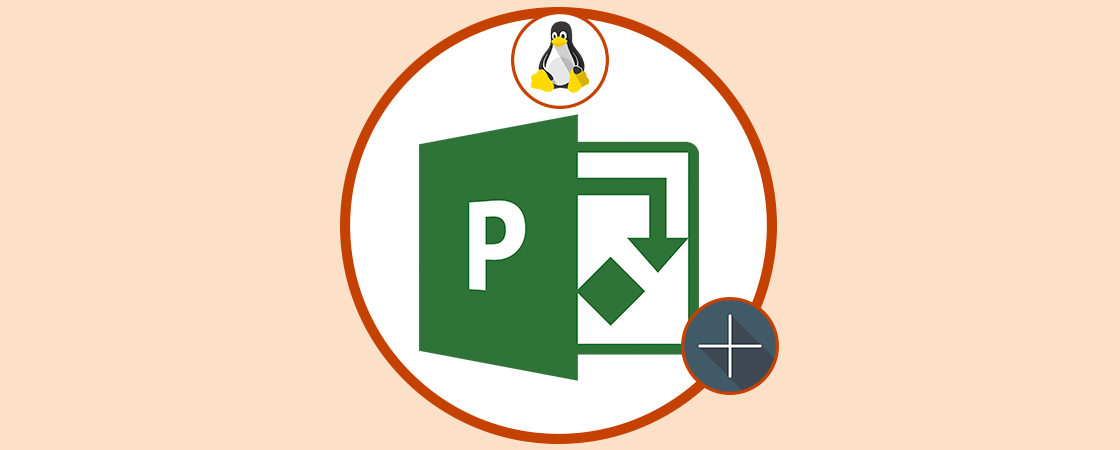

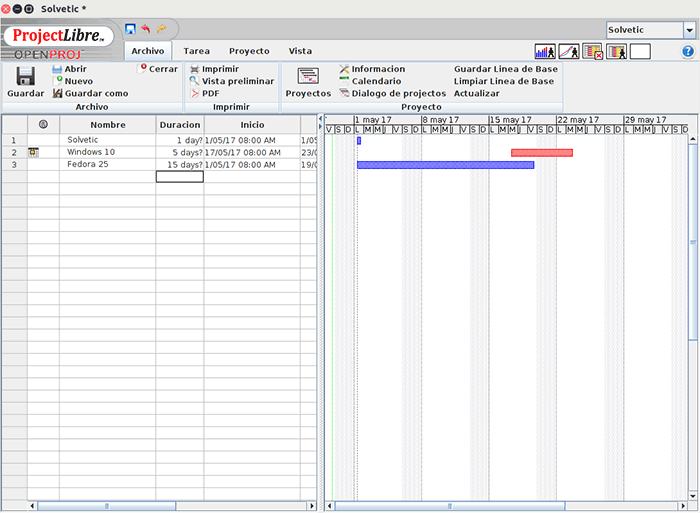

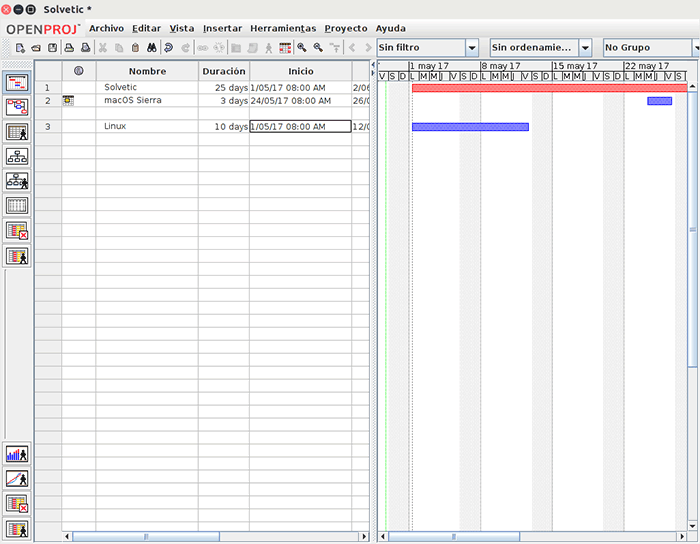

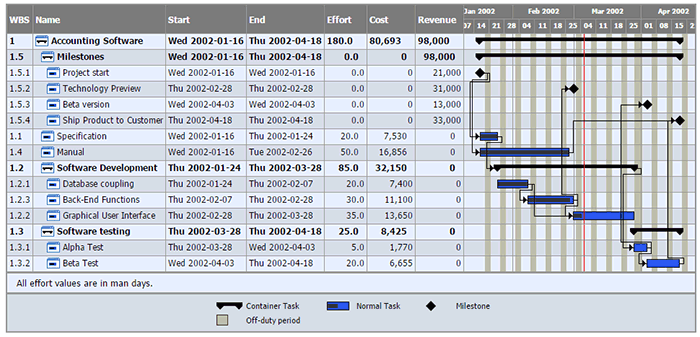
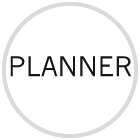
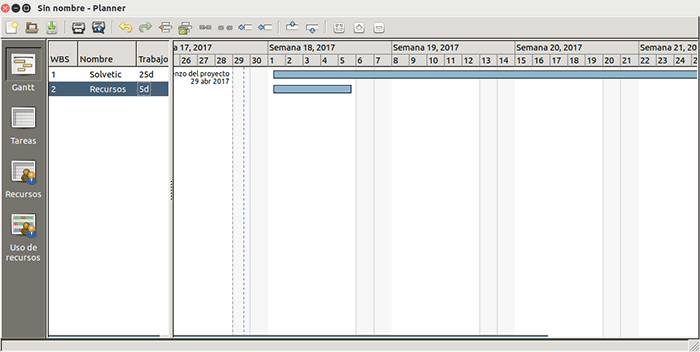

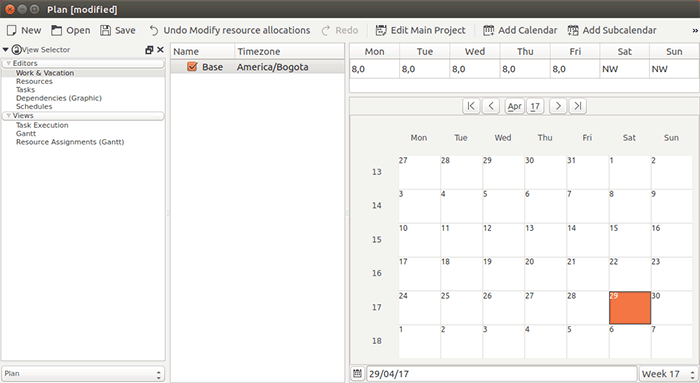


0 Comentarios